Программа для блокировки рекламы, представляющая собой MITM HTTP(s) прокси, который располагается между приложениями, использующими HTTP(s) (например, веб-браузерами) и HTTP-серверами, обслуживающими веб-сайты.
Функции Privaxy
Privaxy предоставляет следующие функции:
- Поддержка фильтров Adblock Plus, таких как easylist.
- Большое количество категорий рекламы для блокировки.
- Графический интерфейс пользователя с отображением статистики и живым исследованием запросов.
- Поддержка синтаксиса js в uBlock origin.
- Поддержка перенаправления в синтаксисе uBlock origin.
- Поддержка скриптлетов в uBlock origin.
- Независимость от браузера и HTTP-клиента.
- Поддержка настраиваемых фильтров.
- Поддержка исключения хостов из цепочки MITM.
- Поддержка обновлений списков фильтров.
- Очень низкое использование ресурсов.
- Всего 50МБ памяти с ~320 000 включенными фильтрами.
- Способность фильтровать тысячи запросов в секунду на слабой машине.
Преимущества
Privaxy работает на более низком уровне, что делает его более эффективным и удобным в использовании, чем блокировщики на основе дополнений браузера. Он также не ограничен API браузера и может работать с любым HTTP-трафиком, а не только с трафиком от веб-браузеров. Кроме того, Privaxy способен работать напрямую с URL-адресами и вставлять ресурсы в веб-страницы.
Блокировка рекламы и фильтрация трафика
Privaxy блокирует сетевые запросы на основе шаблонов URL-адресов и вставляет сценарии и стили в HTML-документы. Благодаря установлению двустороннего туннеля между двумя конечными точками, программа может фильтровать трафик и блокировать рекламные запросы на основе заданных параметров.
Для наиболее эффективной блокировки рекламы в сети Интернет (включая браузеры) в данной программе рекомендуется в настройках выбрать необходимые фильтры.
Производительность
Privaxy значительно более эффективен и удобен в использовании, чем блокировщики на основе дополнений браузера. Он способен фильтровать тысячи запросов в секунду, требуя при этом очень небольшого объема памяти.
Инструкция по настройке Privaxy для Windows 10
- Скачайте Privaxy и установите программу на компьютер.
- Запустите Privaxy.
- Если у вас установлен антивирус, возможно, он попросит разрешение на запуск и настройку прокси-сервера. Разрешите доступ к сети.
- Настройте прокси-сервер:
- Откройте настройки вашего браузера (например, Chrome).
- В разделе "Сеть" выберите "Настроить прокси-сервер".
- Введите адрес и порт прокси-сервера. Адрес - 127.0.0.1, порт - 8100.
- Сохраните настройки.
- Если используете другой браузер, найдите соответствующий раздел настроек и введите адрес и порт прокси-сервера.
- Перезапустите браузер.
- Если используете HTTPS-соединения, установите сертификат:
- Нажмите кнопку Save CA certicicate и сохранить сертификат в папку (лучше в корень диска C).
- Найдите командную строку в пуске и запустите её от имени администратора.
- Перейдите в папку с сертификатом при помощи команды cd C:\ (если нужно сменить диск, то до пути нужно указать /d если он на диске D).
- Добавить сертификат в хранилище командой certutil –addstore –f "Root" privaxy_ca_cert.pem (имя сертификата может отличаться).
- Если у вас возникнут проблемы, обратитесь к документации программы.
- Настройте фильтры и наслаждайтесь чистым интернетом!
Заключение
Если ищете эффективный и удобный в использовании способ блокирования рекламных объявлений и фильтрации трафика, то Privaxy - отличный выбор. С ним можно настроить фильтры на свой вкус и контролировать весь трафик, проходящий через систему.
Характеристики
Ссылки на официальный сайт и загрузку- Язык: Английский
- ОС: Windows 10
- Лицензия: GNU AGPL
- Разработчик: Pierre Barre
- Категория: Сетевые экраны
- Видеообзор: Отсутствует
- VirusTotal: отчет
- Подтверждение лицензии: Отсутствует
- Создано: 23.04.2023
- Обновлено: 13.04.2024


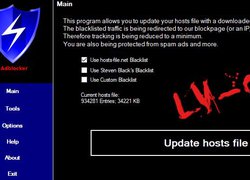
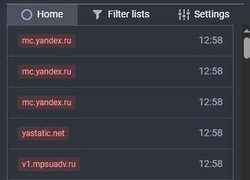
Добавить комментарий